コントローラソフトウェアとデータ管理のはじめに
システム管理  に移動し、コントローラソフトウェアとデータ管理
に移動し、コントローラソフトウェアとデータ管理  を選択します。
を選択します。
コントローラの結果、構成、設定のエクスポート。
コントローラ設定のインポート。
新しいコントローラソフトウェアの読み込み。
コントローラソフトウェア間の切り替え。
レポートの生成。
カスタム・セクションにコントローラを体系づけてください。
コントローラを検索します。
エクスポート/インポート: コントローラの構成パラメータを変更し、コントローラのソフトウェアプログラムは変更しません。
ソフトウェア更新: コントローラのソフトウェアを変更し、コントローラの構成のパラメータは変更しません。
コントローラ名、IP アドレス、サーバー接続は、この操作では影響されません。
列 | 説明 |
|---|---|
コントローラ | コントローラ名。 |
コントローラータイプ | 適用されるコントローラの種類。 |
工場ポート | オン: 工場出荷時ポート経由で有効な通信を使用するコントローラ用。 接続が無効になると (コントローラ設定でオフに設定)、テキストは表示されません。 |
現在のバージョン | 現在のソフトウェアバージョン。 赤: ソフトウェアは承認済みのソフトウェアリストにありません。リストに追加するには、追加コマンドボタンをクリックして、現在のソフトウェアバージョンを入力します。 黒: ソフトウェアは承認済みのソフトウェアリストにあります。 |
保存したバージョン | 保存された非アクティブなソフトウェアバージョン。 |
操作 | 以下の様な、継続中の作業を示します。 インポートおよびエクスポートの間のタスク状態と結果および、ソフトウェア更新のタスク状態と結果。 |
コントローラ名の左側にあるボックスを選択して、次の表に示すオプションを有効にします。
ボタン | 説明 |
|---|---|
再起動 | 選択したコントローラを再起動するには |
レポートの生成 | SoftwareVersionReportcsv.csv ファイルを生成して、保存の選択のためのダイアログポップアップウィンドウを開きます。 |
ソフトウェア |
|
エクスポート/インポート |
|
ボタン | 説明 |
|---|---|
編集 | カスタム・セクションを体系化する為に、編集モードをアクティベートおよび非アクティベートします。 |
+ | カスタム・セクションのフォルダー(またはサブフォルダ)を追加します。編集モード以外のときには見えません。 |
- | カスタム・セクションのフォルダー(またはサブフォルダ)を削除します。編集モード以外のときには見えません。 |
エクスポートとインポートの機能は、コントローラ構成 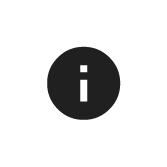 とスケジュールしたエクスポートとインポート
とスケジュールしたエクスポートとインポート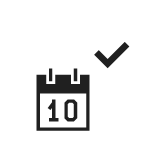 にもあります。ファイルの形式と結果は同じです。
にもあります。ファイルの形式と結果は同じです。
ワークスペースウィンドウの右側には、コントローラでの実行が許可されている承認済みのソフトウェアのリストがあります。承認されていないソフトウェアには、現在のバージョン列に赤のマークが付いています。
コマンド | 説明 |
|---|---|
追加 | ショートカットメニューを開いて、リストに新しいソフトウェアバージョンを入力します。 |
削除 | 1 つ以上の選択したソフトウェアバージョンをリストから削除します。 |
レポートの生成では、列に次の情報の行列を含む SoftwareVersionReportcsv.csvファイルを作成します。
コントローラ名。
現在のソフトウェアバージョン。
保存されたソフトウェアバージョン。
現在のソフトウェアが承認されているかどうかの表示。
プラント構造のコントローラを体系付け、以下のショートカット・オプションにアクセスする為に、コントローラ名をクリックしてください。コントローラ名の背景色は、水色に変化します。
いかなる時も、20個を上限にコントローラを選ぶことができます。
コントローラーを右クリックすると、以下のオプションが表示されます。
ショートカット・メニュー | 説明 |
|---|---|
新しいコントローラーの追加 | プラント構造コントローラ・リストに、新しいコントローラを追加します。 |
コントローラーの接続 | コントローラの状態をオンラインに設定します。 |
コントローラーの切断 | コントローラの状態をオフラインに設定します。コントローラ名は、抹消されます。 |
稼働状態をリセットします。 | コントローラの状態を強制的にリセットします。現在の状態をクリアーし、アイドル状態にリセットします。これは、開始したプロセスを中断することはありません。そして、接続が切れた場合でもフェールセーフの役割を果たします。 |
削除 | プラント構造コントローラ・リストからコントローラを削除します。 コントローラが全てのコントローラフォルダから削除されたなら、それは永久に削除されたことを意味します。 |
コントローラの検索
[コントローラソフトウェアとデータ管理] ワークスペースには、2 つの検索フィールドがあります。1つのフィールドは、カスタムセクションにおけるコントローラを検索するだけです。そして、もう一つが、コントローラリストにおける全てのコントローラを検索します。
検索フィールドに、コントローラ名の2個以上の文字を入力してください。
コントローラ名またはコントローラのタイプを利用して、検索することが可能です。メインのコントローラリストで、ソフトウエアバージョンを検索することも可能です(現在のバージョン)。










































